Slik endrer du Outlook-oppstartsmappen

Som standard, når du starter Outlook, åpnes innboksen til den første e-postkontoen du har lagt til automatisk. Det kan imidlertid ikke være den e-postmappen du bruker mest.
Du kan velge en annen mappe i den kontoen eller i en annen konto når Outlook åpnes. Kanskje du opprettet en regel for å flytte e-post fra en bestemt person eller bedrift til en mappe, og du vil automatisk få tilgang til denne mappen når du åpner Outlook. Eller kanskje du vil åpne en innboks fra en konto du nylig har lagt til. Vi viser deg hvordan du velger hvilken mappe som åpnes automatisk.
For å komme i gang, klikk på "Fil" -fanen i hovedvinduet for Outlook.
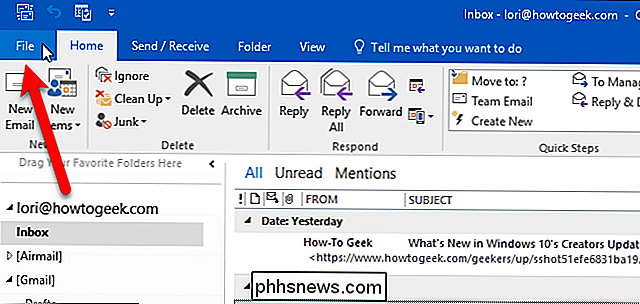
Klikk på "Alternativer" i listen over elementer på til venstre.
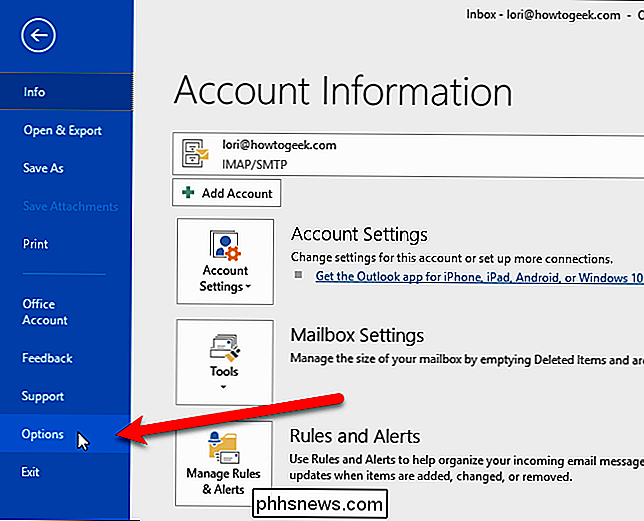
I dialogboksen Alternativer klikker du på "Avansert" i listen over elementer til venstre.
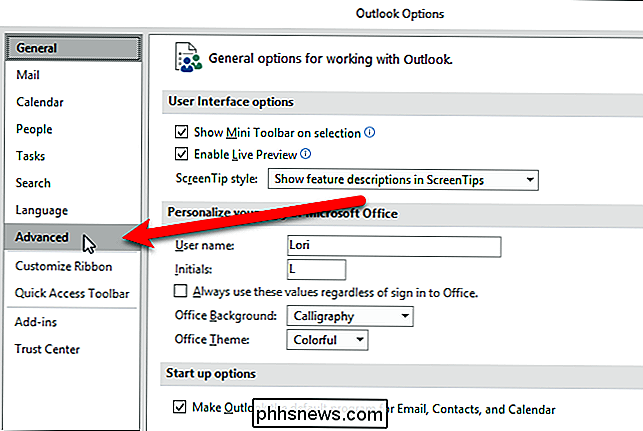
I start- og utgangsseksjonen til Outlook, klikker du på "Bla gjennom" -knappen til høyre for "Start Outlook i denne mappen" -boksen.
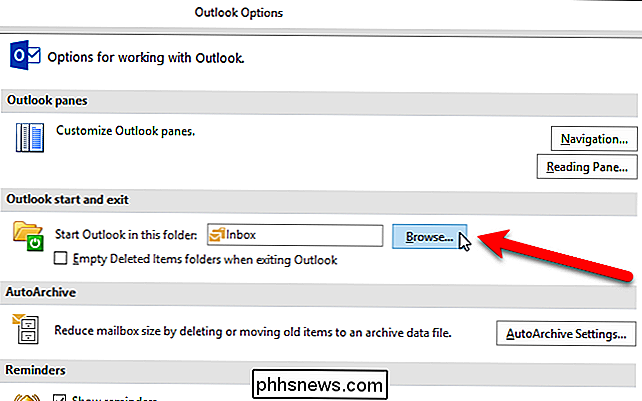
I dialogboksen Velg mapper er alle kontoene dine oppført med sine respektive mapper under dem. Velg hvilken som helst mappe fra hvilken som helst konto og klikk på "OK" -knappen.
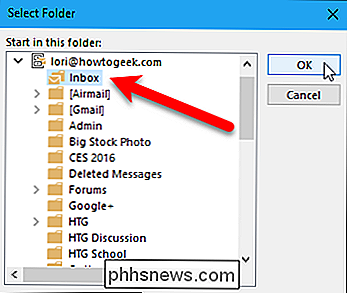
Klikk på "OK" -knappen i dialogboksen Alternativer.
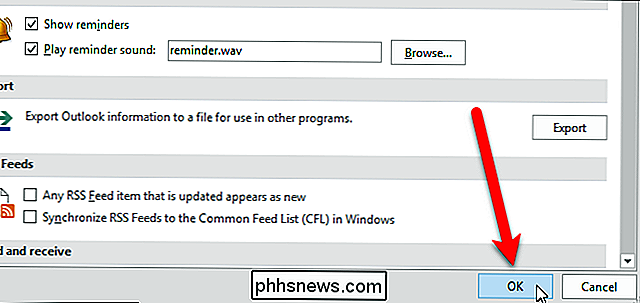
Nå åpner du den valgte mappen når du åpner Outlook.

Hva er "Forbedre pekerenes nøyaktighet" i Windows?
Innstillingen "Forbedre peker-presisjon" i Windows kan faktisk gjøre deg mindre presis med musen i mange situasjoner. Denne dårlig forstått funksjonen er aktivert som standard i Windows, og er et form for musaccelerasjon. Hva forsterker pekerenes presisjon? RELATERT: DPI og Polling Rates forklares: Gjør de noe for å spille?

Slik åpner du automatisk artikler i Safari-lesermodus
Apple har nettopp gjort en av Safaris beste funksjoner enda bedre. Enten du bruker en iPhone eller iPad med iOS 11 eller Safari 11 på en Mac, kan du nå gjøre Safari alltid åpne artikler på alle nettsteder i Reader Mode. Dette er perfekt hvis det er et nettsted med innhold du elsker, men designvalg du absolutt forakter.



